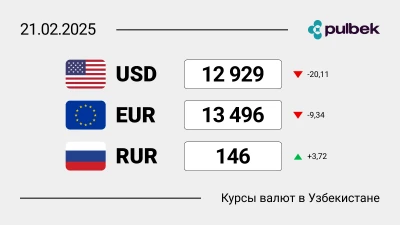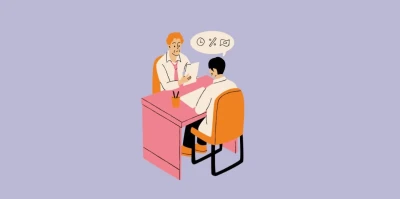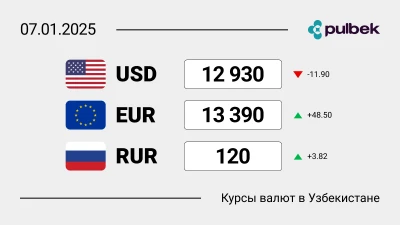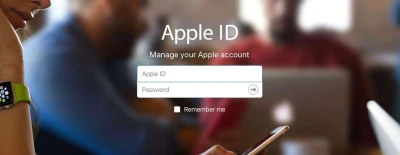Как перезагрузить iPhone 14, iPhone 14 Pro и iPhone 14 Plus: пошаговая инструкция


Если вы столкнулись с необходимостью перезагрузить iPhone 14, то существует несколько способов это сделать в зависимости от ситуации. Перезагрузка может понадобиться для решения различных технических проблем, от замедления работы устройства до его полного зависания. В этой статье мы расскажем о всех доступных методах перезагрузки, включая обычную, принудительную и сброс до заводских настроек.
Зачем перезагружать iPhone
Перезагрузка iPhone — это простой, но мощный способ устранения многих мелких проблем, возникающих при использовании устройства. Она помогает решить проблемы с зависанием приложений, сбоями в работе системы и улучшает общую производительность.
Как и любое устройство, iPhone может накапливать кэш, временные файлы и другие данные, которые со временем замедляют его работу. Перезагрузка позволяет очистить память и освободить ресурсы, помогая устройству работать более стабильно и эффективно.
Перезагрузить iPhone через настройки
Если ваш iPhone 14 работает нормально, а перезагрузка нужна для профилактики, самый простой способ — сделать это через настройки.
- Шаг 1: Откройте приложение «Настройки».
- Шаг 2: Перейдите в раздел «Основные».
- Шаг 3: Пролистайте экран вниз и выберите опцию «Выключение».
После нажатия кнопки «Выключение» на экране появится ползунок. Перетащите его вправо, и устройство начнет выключаться. Как только экран полностью потемнеет, нажмите и удерживайте кнопку питания (на правой стороне устройства), чтобы снова включить iPhone.
Этот метод подходит для тех случаев, когда ваш iPhone работает стабильно и экран полностью функционален.
Перезагрузить iPhone с помощью Siri
Если у вас активирована голосовая помощница Siri, можно выполнить перезагрузку без нажатия кнопок. Просто скажите: «Привет, Siri, перезагрузи iPhone». Siri попросит вас подтвердить действие, после чего устройство автоматически перезапустится. Этот метод удобен, когда кнопки на устройстве повреждены или недоступны, но требует активного подключения к интернету для работы Siri.

Как перезагрузить iPhone с помощью виджета
Для тех, кто предпочитает использовать виджеты, перезагрузка через виджет — это простой и быстрый способ перезапуска устройства. Можно добавить виджет перезагрузки в «Пункт управления» или на главный экран. Для этого скачайте приложение, которое поддерживает настройку кнопки перезагрузки, и добавьте его в виджеты. Затем просто откройте виджет и выберите опцию перезагрузки, что сэкономит время на поиске соответствующих настроек.
Как перезагрузить устройство, если не работает экран
Как перезагрузить iPhone: инструкции для разных моделей
Для разных моделей iPhone способы перезагрузки могут отличаться:
iPhone X и новее: нажмите и удерживайте боковую кнопку вместе с одной из кнопок громкости, пока на экране не появится ползунок. Переместите ползунок, чтобы выключить устройство, а затем снова удерживайте боковую кнопку для его включения.
iPhone SE (2-го поколения), iPhone 8 и более ранние модели: нажмите и удерживайте верхнюю или боковую кнопку, пока на экране не появится ползунок. Перетащите его, чтобы выключить устройство, и включите его снова, удерживая кнопку.
Бывает, что экран iPhone перестает реагировать на касания — в этом случае стандартная перезагрузка через меню настроек невозможна. Чтобы решить проблему, используйте следующие шаги:
- Шаг 1: Нажмите и удерживайте кнопку увеличения громкости на левой стороне устройства.
- Шаг 2: Быстро отпустите её и сразу нажмите кнопку уменьшения громкости.
- Шаг 3: Затем нажмите и удерживайте кнопку питания, пока не увидите логотип Apple.
Этот метод перезагрузки поможет, если экран не реагирует на касания или устройство полностью зависло.
Как перезагрузить iPhone, если не работают кнопки
Если кнопки вашего iPhone не работают, перезагрузку можно выполнить через «AssistiveTouch» — функцию, которая добавляет на экран виртуальные кнопки.
Активируйте «AssistiveTouch» в настройках «Универсального доступа», выберите иконку, затем нажмите на «Устройства», затем «Еще» и выберите «Перезагрузка». Это полезный метод, если аппаратные кнопки сломаны.
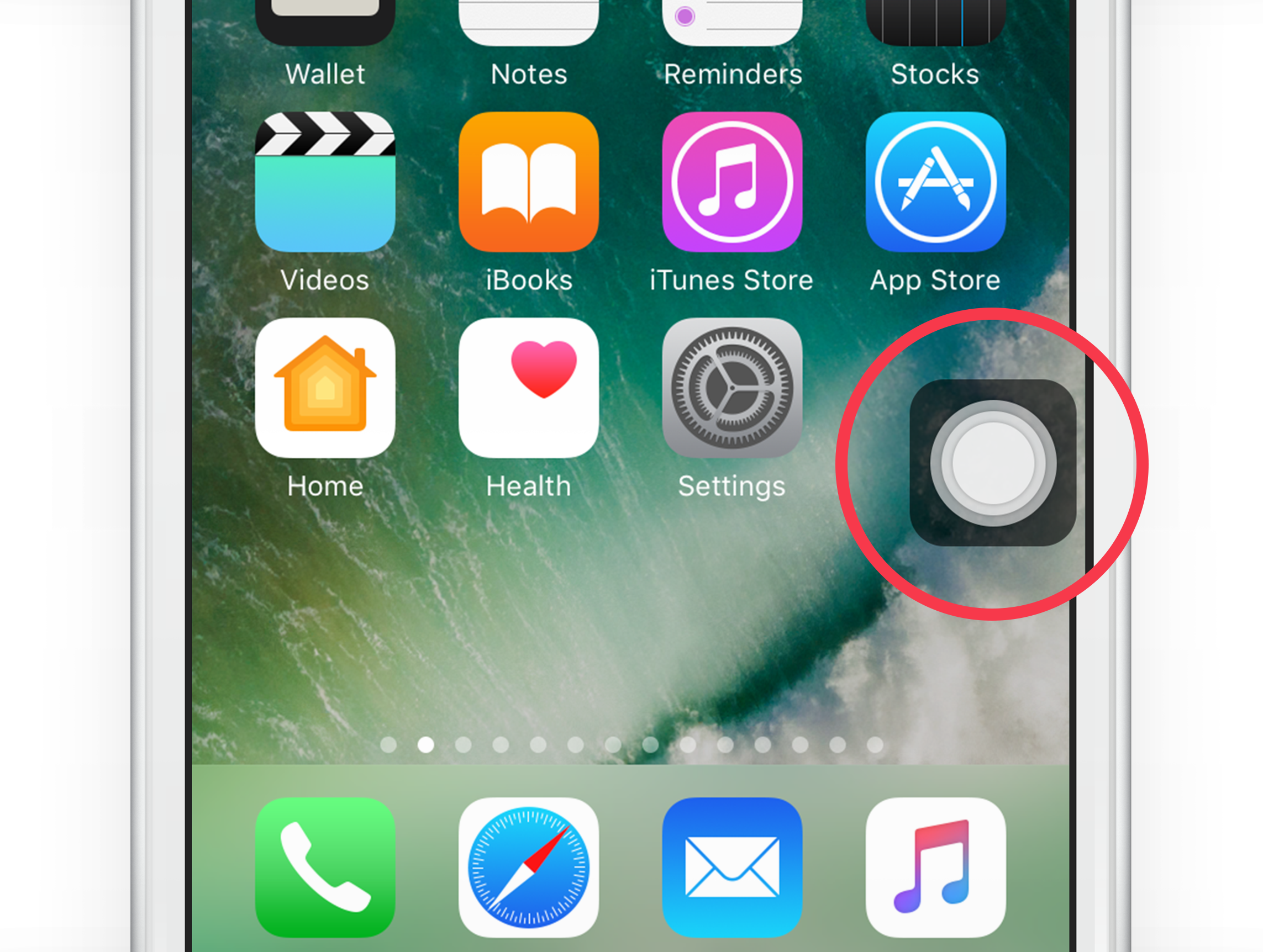
Восстановление iPhone до заводских настроек
Если вы столкнулись с серьезными проблемами или хотите удалить все данные с устройства, восстановление iPhone до заводских настроек может быть оптимальным решением.
- Через компьютер: Подключите iPhone к компьютеру, откройте iTunes (или Finder на Mac с macOS Catalina и новее), выберите устройство и нажмите «Восстановить iPhone». Это удалит все данные и настройки, вернув iPhone к состоянию, как при первом запуске.
- Без доступа к компьютеру: Зайдите в «Настройки» > «Основные» > «Сброс» > «Стереть контент и настройки». Это удалит все данные и вернет iPhone к заводским настройкам. Этот способ подходит, если вы хотите сделать сброс прямо с устройства.
Принудительная перезагрузка iPhone 14
Принудительная перезагрузка — это эффективный способ решения серьезных проблем с iPhone, таких как зависание на одном экране, замедленная работа или неожиданные сбои приложений. Она не удаляет данные с устройства, а просто помогает перезапустить операционную систему.
Чтобы выполнить принудительную перезагрузку на iPhone 14, следуйте этим шагам:
- Быстро нажмите и отпустите кнопку увеличения громкости.
- Сразу нажмите и отпустите кнопку уменьшения громкости.
- Затем нажмите и удерживайте кнопку питания (или боковую кнопку), пока на экране не появится логотип Apple.
Этот метод перезагрузки позволяет перезапустить iPhone без использования экрана. Обычно он применяется в случаях, когда устройство перестает реагировать на команды, но остается включенным.
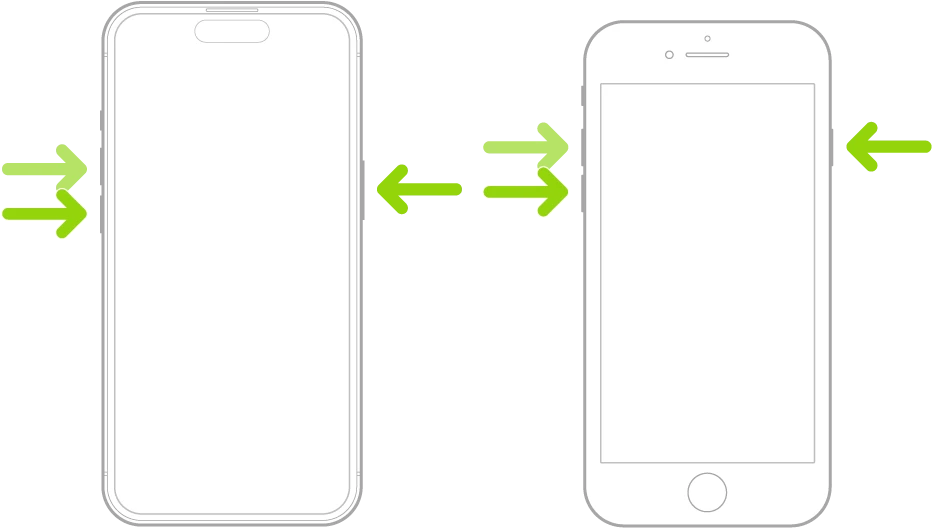
Как сбросить айфон до заводских настроек
Иногда перезагрузка не решает проблему, и требуется сбросить устройство до заводских настроек. Этот метод полезен в ситуациях, когда вам нужно полностью очистить устройство, например, перед продажей или при серьезных системных сбоях. Важно помнить, что сброс удалит все данные с iPhone, поэтому перед этим обязательно сделайте резервную копию.
Чтобы сбросить iPhone 14 до заводских настроек, выполните следующие действия:
- Перейдите в приложение «Настройки»
- Нажмите на вкладку «Основные».
- Выберите опцию «Сброс» или «Передача или сброс iPhone».
- Нажмите «Стереть контент и настройки».
После этого устройство начнет процесс сброса. Когда iPhone перезагрузится, он вернется к своим заводским настройкам, как будто вы только что достали его из коробки. Этот метод полезен для решения серьезных программных проблем или для подготовки устройства к передаче другому владельцу.